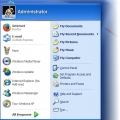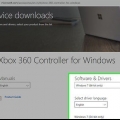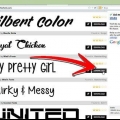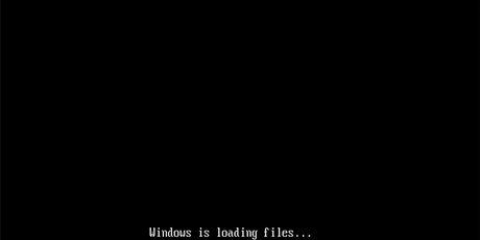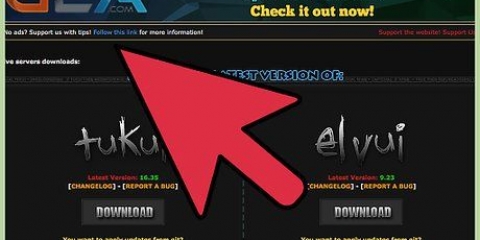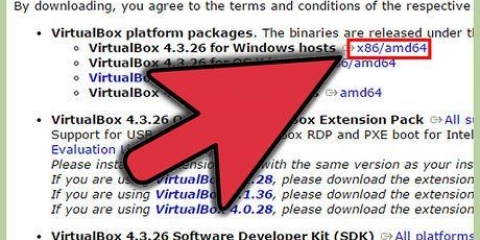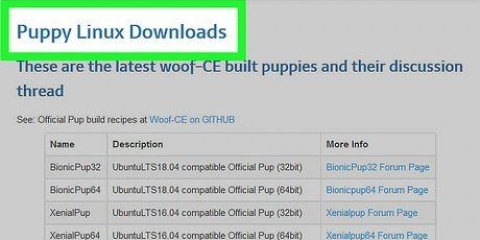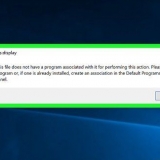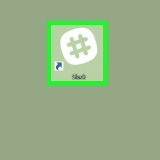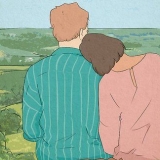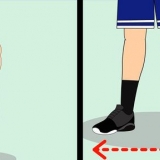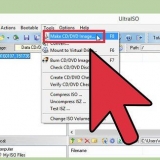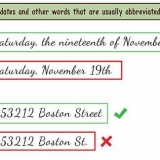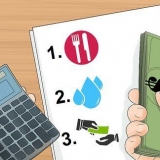Apri l`app. Vai allo sfondo o alle immagini che desideri utilizzare e selezionalo come sfondo mobile.
Visita il sito Web di Stardock per scaricare Deskscape 8, seleziona il programma di installazione di DeskScapes e accetta di utilizzare e scaricare la versione di prova di 30 giorni. 


Seleziona l`immagine/animazione che desideri scaricare sul tuo computer. Fare doppio clic sul file scaricato per utilizzarlo nell`applicazione DeskScapes
Vai al sito Web di MutableCode e scarica Nerdtool. Ricorda dove l`hai messo .dmg-file che ha salvato. 

Apri Nerdtool facendo clic su di esso strumento nerd-clic sull`icona. Cliccaci sopra +-simbolo om quarzo aggiungi e seleziona dal menu a tendina. Fare clic sul pulsante Trova sotto la casella sentiero e vai a /Sistema/Libreria/Salvaschermo. Seleziona uno dei .qz-file facendo clic sulla casella di controllo accanto al nome del file. Sotto la casella del percorso, applica il frequenza dei fotogrammi a 30fps, facendo scorrere l`indicatore al centro della barra.
Acquista e/o scarica il file Quartz che ti piace. salvarlo .qtz sul tuo computer all`indirizzo. Aprire strumento nerd e vai nel luogo in cui l`hai preso .qtz (come hai fatto nel passaggio precedente).
Installa uno sfondo in movimento per il tuo desktop
Contenuto
L`animazione in background può spezzare la monotonia di un desktop e rendere lo schermo del tuo computer più interessante e divertente. Sebbene questa funzionalità fosse precedentemente disponibile in alcune versioni di Windows, ora è necessaria un`app Microsoft o un altro software per creare animazioni in background su Windows o Mac. Di seguito troverai le istruzioni per realizzare uno sfondo in movimento sul tuo computer.
Passi
Metodo 1 di 3: utilizzo dell`app di Windows 10

1. Vai su Windows Store. Se utilizzi un computer o un telefono Windows 10, puoi scaricare un`app da Windows Store per un desktop mobile. Molti sono disponibili nell`App Store di Windows.
- Vai su Windows Store e accesso.
- Cerca "Sfondo dinamico" nell`app store.

2. Scarica l`app. Ci sono diverse app gratuite o commerciali disponibili da Windows Store. Leggi le recensioni degli altri utenti e seleziona l`app che meglio soddisfa le tue esigenze.
clicca su Scarica l`app e fallo installare sul tuo dispositivo Windows 10.

3. Seleziona il tuo sfondo. Puoi scegliere lo sfondo più recente da Bing, fino a cinque immagini dal tuo computer o altre immagini dal Web da impostare come sfondo in movimento.
Metodo 2 di 3: Utilizzo di Deskscapes 8

1. Scarica l`applicazione. DeskScape 8 è un software di Stardock che ti consente di creare animazioni sul desktop in Windows 7, 8 o 10. Stardock è stato lo sviluppatore originale di Deskscenes che in precedenza faceva parte di alcune versioni di Windows. Esiste una versione di prova di 30 giorni del programma, quindi puoi provarlo gratuitamente, dopodiché puoi scegliere di acquistare il programma senza doverlo reinstallare.

2. Avvia l`installazione. Vai al punto in cui hai salvato il file scaricato e fai doppio clic DeskScapes8_cnet-setup.EXE.
Se stai utilizzando Windows 10, devi indicare "modalità compatibilità" facendo clic con il pulsante destro del mouse sul file di installazione, selezionare la modalità compatibilità e impostarla su Windows 8.

3. Installa DeskScapes 8. Selezionare installare e segui le istruzioni sullo schermo.
Registra la domanda. Le seguenti istruzioni sono una guida per l`installazione della versione di prova di 30 giorni, tuttavia dovrai registrare l`app e verificare l`installazione per poter utilizzare la versione di prova.

4. Trova nuovi sfondi. Puoi trovare e creare nuovi sfondi da solo andando sul sito WinCustomize.
Metodo 3 di 3: utilizzo di Nerdtool per Mac

1. Scarica l`applicazione. Nerdtool è un software che ti consente di visualizzare varie cose sul desktop, non solo animazioni.

2. Avvia l`installazione. Vai al punto in cui hai salvato il file scaricato e fai clic su di esso .file dmg. Quando richiesto, inserisci la password di amministratore del tuo Mac per approvare l`installazione, quindi segui le istruzioni sullo schermo.

3. Aggiungi un`animazione al tuo desktop. Hai già alcune animazioni disponibili sul tuo computer da impostare come desktop (le animazioni dei tuoi screensaver - queste sono animazioni Quartz che possono essere impostate come desktop).

4. Trova nuovi sfondi. Puoi trovare altri file Quartz su vari siti web.
Avvertenze
- Uno sfondo in movimento per il tuo desktop avrà un impatto sulla durata della batteria del tuo computer e sulle prestazioni grafiche, utilizzando circa il 6-9% della tua CPU.
Articoli sull'argomento "Installa uno sfondo in movimento per il tuo desktop"
Condividi sui social network:
Popolare